

作者: Nathan E. Malpass, 最新更新: 2019年8月11日
可以通过在 iPhone、iPad 或 Mac 计算机中启用它来使用 iCloud 中的消息。 以前,同步功能不像现在那样发达。 所有设备都必须打开,并且它们都应该同时连接到 Internet。 如果不是,同步将不会与所有设备一致。
iCloud 中的消息实际上为所有这些提供了解决方案。 但是,所有类型的平台都面临一个问题,它并非没有缺陷。 有时,您会发现错误“iCloud 中的消息当前已禁用。” 这可能会令人沮丧,尤其是如果您过于依赖此功能而您不知道该怎么做 恢复 iPhone 上的短信 如果此错误导致 iPhone 上的短信丢失。
但是,仍然有解决方法。 在本文中,我们将为您提供有关如何修复此错误的各种方法。 阅读整篇文章以选择最适合您的维修选项。 让我们开始吧。
经过多年的 iOS 设备编码软件,我们创建了一个可靠且强大的工具来轻松修复 iOS 错误。
检查这个提示: “下载“ FoneDog iOS系统恢复 快速修复 iOS 设备上的“iCloud 中的消息当前已禁用”问题或其他系统问题。 为了让您尽量自己解决这个系统问题,我们还在下面收集了一些常见的解决方案。
iOS系统恢复
修复各种iOS系统问题,如恢复模式,DFU模式,启动时的白屏循环等。
通过白色Apple徽标,黑屏,蓝屏,红屏将您的iOS设备恢复正常。
只修复你的iOS正常,完全没有数据丢失。
修复iTunes错误3600,错误9,错误14和各种iPhone错误代码
取消冻结您的iPhone,iPad和iPod touch。
免费下载
免费下载

方法 01:使用 FoneDog 的 iOS 系统恢复工具方法 02:iOS 设备强制重启方法 03:注销 iCloud,然后重新登录方法 04:在您的 iOS 设备中激活两步验证方法 05:重置网络设置总结
人们也读如何从 iCloud 恢复 iPhone 上已删除的短信?在iOS 11更新后有选择地恢复丢失的WhatsApp消息(聊天)忘了密码? 以下是如何在2019中修复iPad已禁用?
您应该修复错误“iCloud 中的消息当前已禁用”的第一个选项是修复您的 iPhone 或 iPad 的整个系统。 这可以通过 FoneDog 的 iOS 系统恢复工具. 该软件可用于修复有关iOS系统的各种问题。 例如,它可以修复以下内容:
该工具支持各种 iOS 设备,包括 iPhone、iPad 和 iPod。 它是 100% 安全的,可确保您的隐私和敏感信息安全无虞。 iOS 系统恢复软件非常易于使用。 它有一个简单、强大的界面,易于理解。
此外,它还可以确保您在恢复过程中不会丢失重要数据。 您可以立即 在这里通过他们的网站下载该工具 或单击下面的按钮。 他们的网站还包含一个用户指南,可以帮助您修复“iCloud 中的消息当前已禁用。” 只需按照他们的说明进行操作 在这里指导 您正在修复问题。
该过程因您使用的设备而异。 只需按照以下说明解决“iCloud 中的消息当前已禁用”的问题:
用手握住 iPhone。 在 iPhone 6 中,按下 睡眠/唤醒按钮 包括主页按钮。 同时持有这些。 等待大约 10 秒钟,直到 iPhone 屏幕上显示 Apple 标志。
在 iPhone 7 和 iPhone 7 Plus, 按下 睡眠/唤醒按钮 + 降低音量按钮. 此降低音量按钮将替代 主页按钮 in iPhone 6。 对于 iPhone 8、iPhone 8 Plus 和 iPhone X, 同时按下 音量增大和音量减小按钮 一起。 在此之后,按住 iPhone 的侧边按钮。 这样做直到显示 Apple 标志。
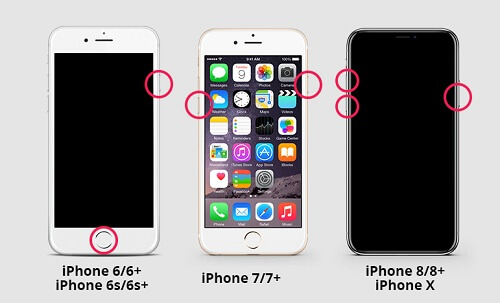
您实际上可以先退出 iCloud。 然后,您所要做的就是重新登录。 通过这种方式,您或许能够解决问题。 下面是如何一步一步地做到这一点:
步骤01: 访问选项 设置.
步骤02: 点击选项 标有 Apple ID.
步骤03: 选择两个可能的选项之一, 退出或退出 iCloud.
步骤04: 在框中输入您的密码,然后 按关闭.
步骤05: 等待很长一段时间。 然后, 再次访问设置.
步骤06: 在这之后, 登录您的iCloud帐户 一次。
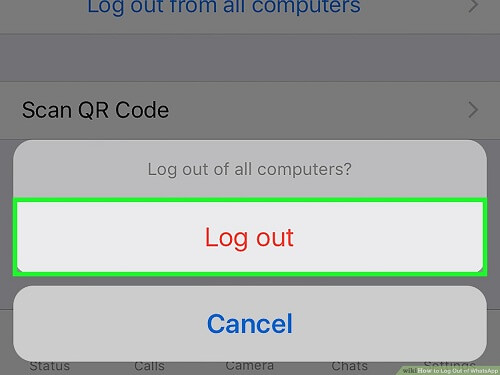
如果这不起作用,那么您必须使用以下方法。
你可能需要 激活两因素身份验证 在您的 iOS 设备中,以解决 iCloud 中的消息当前被禁用的问题。 以下是有关如何执行此操作的步骤:
步骤01: 去 设置应用程序 在您的 iOS 设备中。
步骤02: 新闻 [你的名字]. 这通常位于“设置”界面的顶部。
步骤03: 选择 密码和安全.
步骤04: 按 ”打开双因素身份验证设立的区域办事处外,我们在美国也开设了办事处,以便我们为当地客户提供更多的支持。“
步骤05: 现在将出现一个页面。 它将向您显示两因素身份验证的功能详细信息。 选择 ”使用两因素验证设立的区域办事处外,我们在美国也开设了办事处,以便我们为当地客户提供更多的支持。“
步骤06: 选择新号码或现有号码 以便发送验证过程的代码。
步骤07: 输入您的 Apple ID 的密码 以完成该过程。
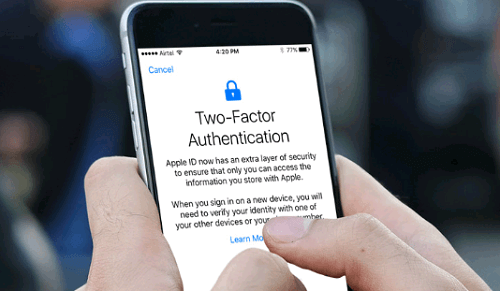
以下是重置设备网络设置应遵循的步骤:
步骤01: 去你的 设置。 然后按 公司信息 然后选择 重设.
步骤02: 选择 重置网络设置. 确认它以启动该过程。
步骤03: 如果它提示您输入密码,只需 输入它.
步骤04: 现在,只需回到您的 首页画面. 按照方法 02 中使用的步骤再次重置设备。
现在,再次检查错误是否仍然出现。 如果它仍然存在,您可能需要联系 Apple 支持以解决问题。
您可能遇到问题或错误“iCloud 中的消息当前已禁用”。 这可能非常烦人,特别是如果您希望一直利用该功能。 您可以按照此处列出的各种方法来解决问题。
但是,这样做的最佳方法是通过 FoneDog 的 iOS 系统恢复软件。 这可以修复 iOS 设备中的各种系统错误,而不会丢失您的数据。 当您遇到“iCloud 中的消息当前已禁用”错误时,它是最好的工具。 因此,如果您愿意,您也可以使用其他方法。
发表评论
评论
热门文章
/
有趣乏味
/
简单困难
谢谢! 这是您的选择:
Excellent
评分: 1.0 / 5 (基于 1 评级)